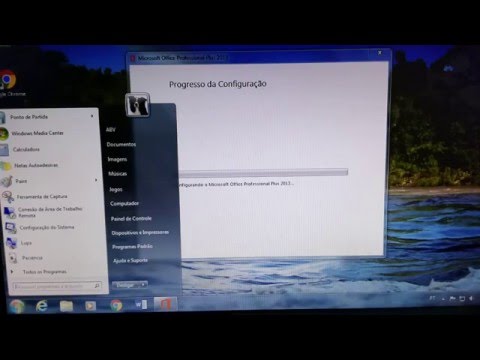Sempre que um sistema falha, usando arquivos de despejo (.dmp), podemos facilmente analisar o que causou o problema. Usando a análise de despejo, erros e falhas podem ser resolvidos. Relatório de Erros do Windows (WER), introduzido desde Windows Vista, funciona na maneira de coletar despejos do modo de usuário. Mas esse serviço não está habilitado por padrão no Windows 10/8 e um truque de registro pode ser usado para colocá-lo em ação.
Ativar o serviço de relatório de erros do Windows
Neste artigo, mostrarei como ativar esse Relatório de Erros do Windows serviço usando o Registro do Windows para que você possa coletar facilmente arquivos de despejo em uma pasta dentro Explorador. Observe que os aplicativos que fazem seus próprios relatórios de falhas personalizados, incluindo aplicativos.NET, não são suportados por esse recurso.
Coletando dumps do modo do usuário usando o Editor do Registro
Enquanto o Relatório de Erros do Windows o recurso não está habilitado por padrão, você pode usar o seguinte truque do registro para torná-lo ativo:
1. pressione Tecla do Windows + R combinação, tipo put Regedt32.exe em Corre caixa de diálogo e pressione Enter para abrir o Editor do Registro.
2. Navegue aqui:
HKEY_LOCAL_MACHINESOFTWAREMicrosoftWindowsWindows Error ReportingLocalDumps

3. No painel direito deste local, você pode criar dados de valor diferentes para configurar o WER. Aqui estão os vários dados que você pode criar aqui:
uma. DumpFolder - (Criação: usando Clique com o botão direito -> Novo -> Valor de seqüência expansível)

Esse valor de string manipula o local para coletar dados de falha em uma pasta. Você pode clicar duas vezes na string criada acima para modificar seus dados de valor. Os dados do valor padrão devem ser % LOCALAPPDATA% CrashDumps. Para encontrar arquivos de despejo armazenados após uma falha, pressione Tecla do Windows + R, tipo % LOCALAPPDATA% CrashDumps e obter os arquivos de despejo.
b. DumpCount - {Criação: usando Clique com o botão direito -> Novo -> Valor DWORD (32 bits)}

Acima criado DWORD cuida de quantos arquivos de despejo devem ser armazenados no local criado anteriormente em passo a. Por padrão, esse número é 10. Como o número de arquivos excede 10, os arquivos mais antigos serão apagados e novos arquivos receberão seu lugar.
c. DumpType - {Criação: usando Clique com o botão direito -> Novo -> Valor DWORD (32 bits)}

Este DWORD pode ser configurado para obter o arquivo de despejo como Despejo personalizado; Mini despejo; Despejo completo de acordo com sua exigência Usar Dados do valor 0, 1, 2 respectivamente.
Assim, desta forma, você pode armazenar os arquivos de despejo para falhas no sistema. Se você está procurando armazenar arquivos de despejo para o aplicativo específico, é necessário criar a subchave para LocalDumps chave:
HKEY_LOCAL_MACHINESoftwareMicrosoftWindowsWindows Error ReportingLocalDumps
Por exemplo, se você quiser armazenar arquivos de despejo para ImageReady, uma aplicação componente de Adobe Photoshop, você pode nomear a subchave como ImageReady.exe. Então a subchave pode ser localizada como:
HKEY_LOCAL_MACHINESoftwareMicrosoftWindowsWindows Error ReportingLocalDumpsImageReady.exe.
Então você pode executar etapa 3 para configurar o tipo de dados a serem armazenados para esta subchave em particular. Por favor, note que as configurações da subchave, ou seja, ImageReady.exe substitui a configuração da tecla principal, ou seja, LocalDumps.
Desativar o serviço de relatório de erros do Windows
Para desabilitar o serviço de relatório de erros do Windows, basta excluir a chave do Registro.
Lembre-se de criar um ponto de restauração do sistema primeiro sempre.
Espero que você ache o artigo útil!